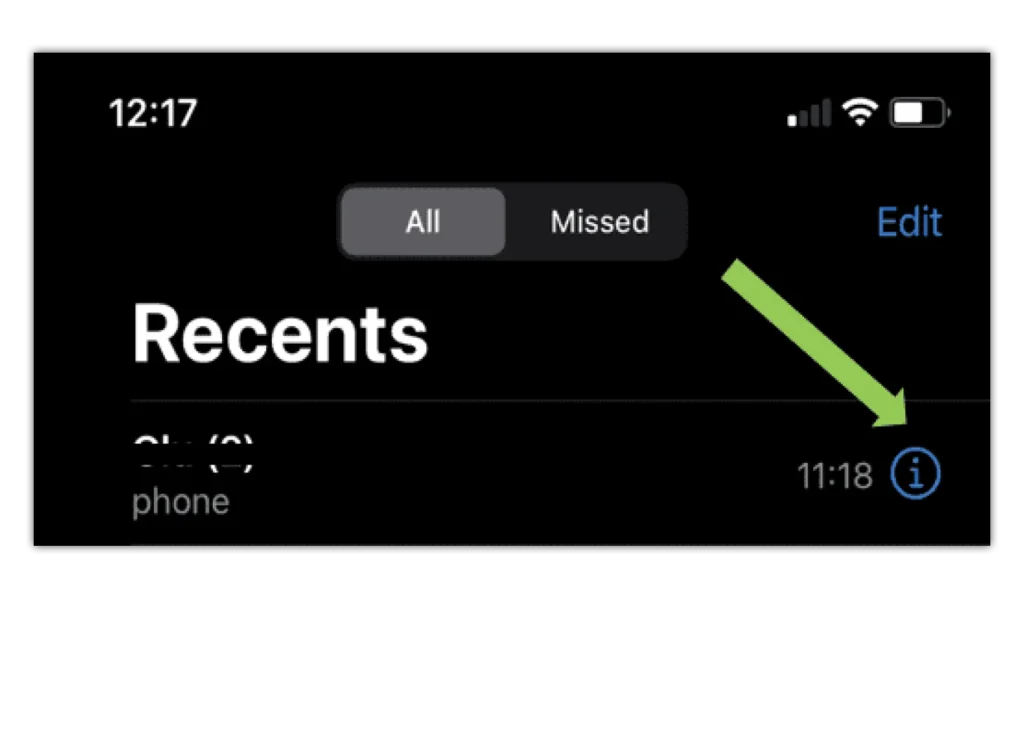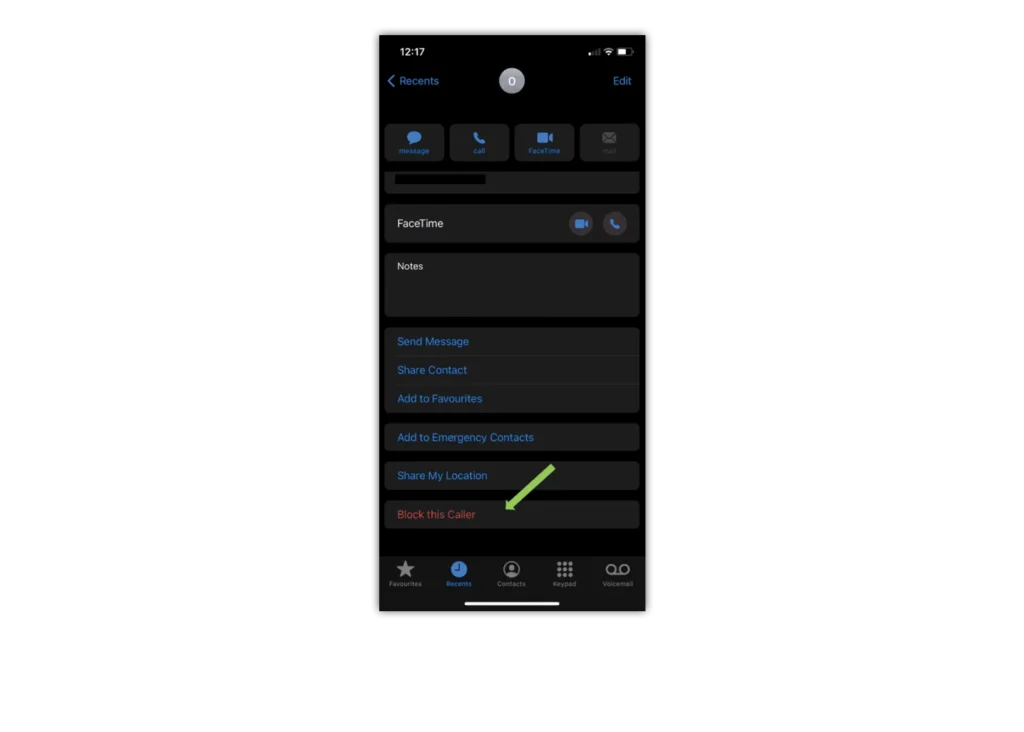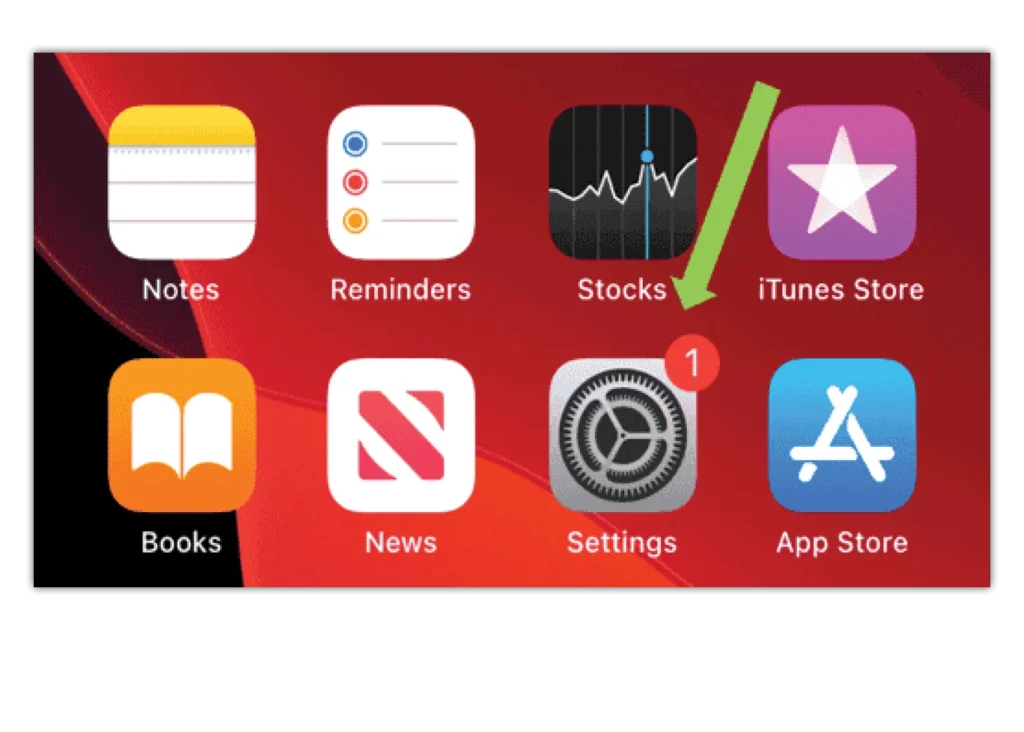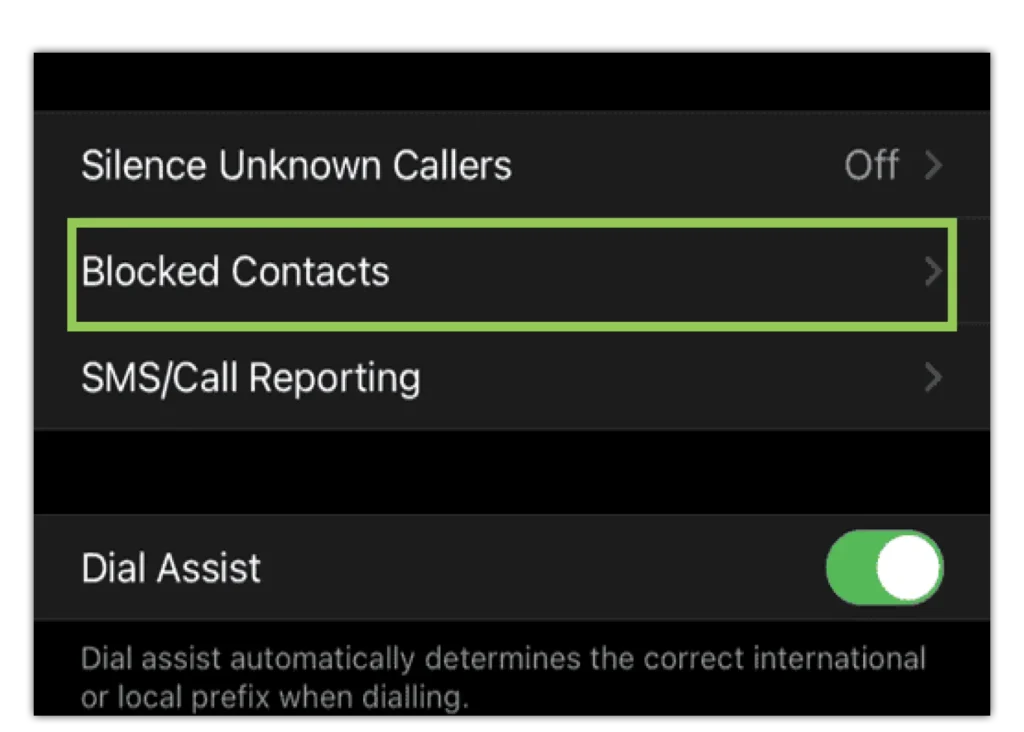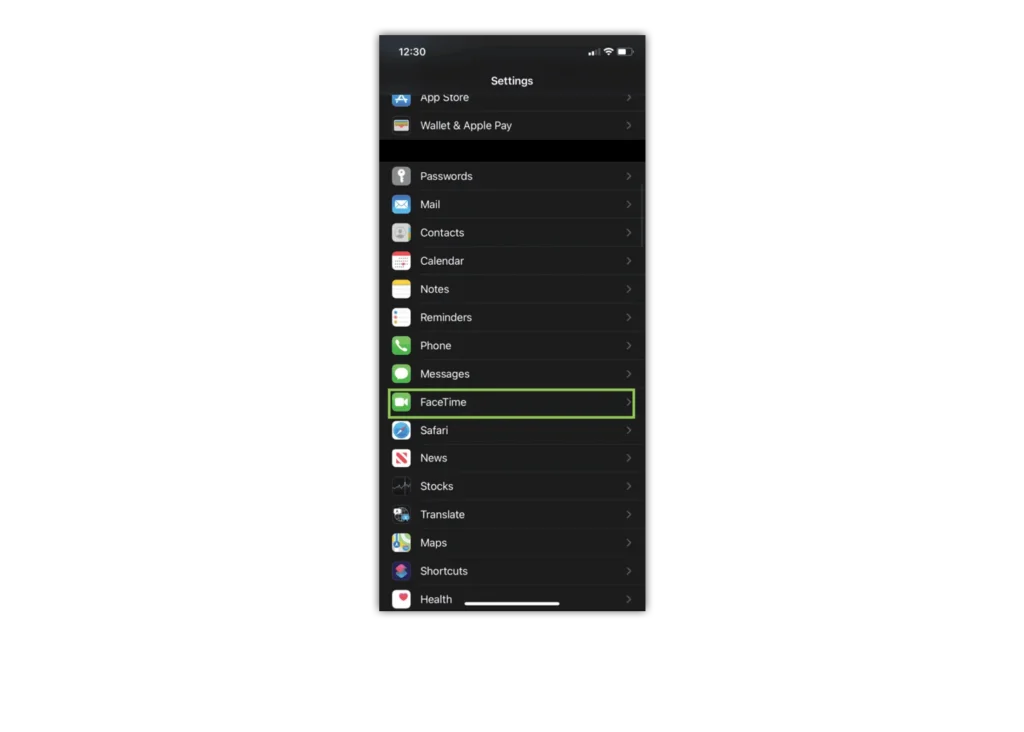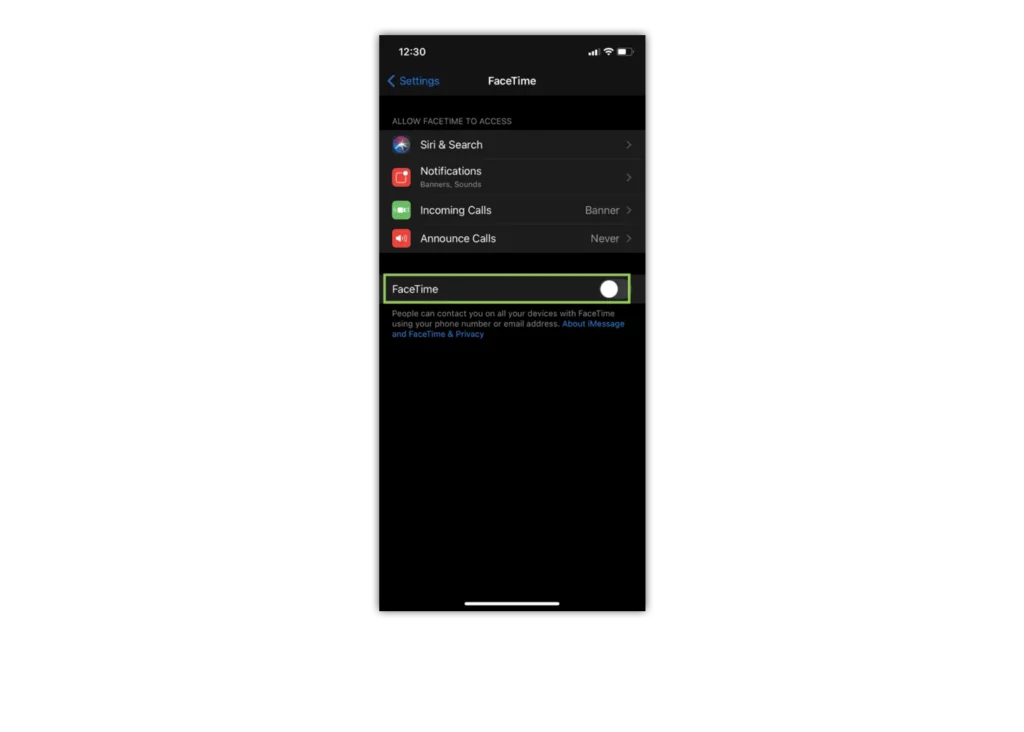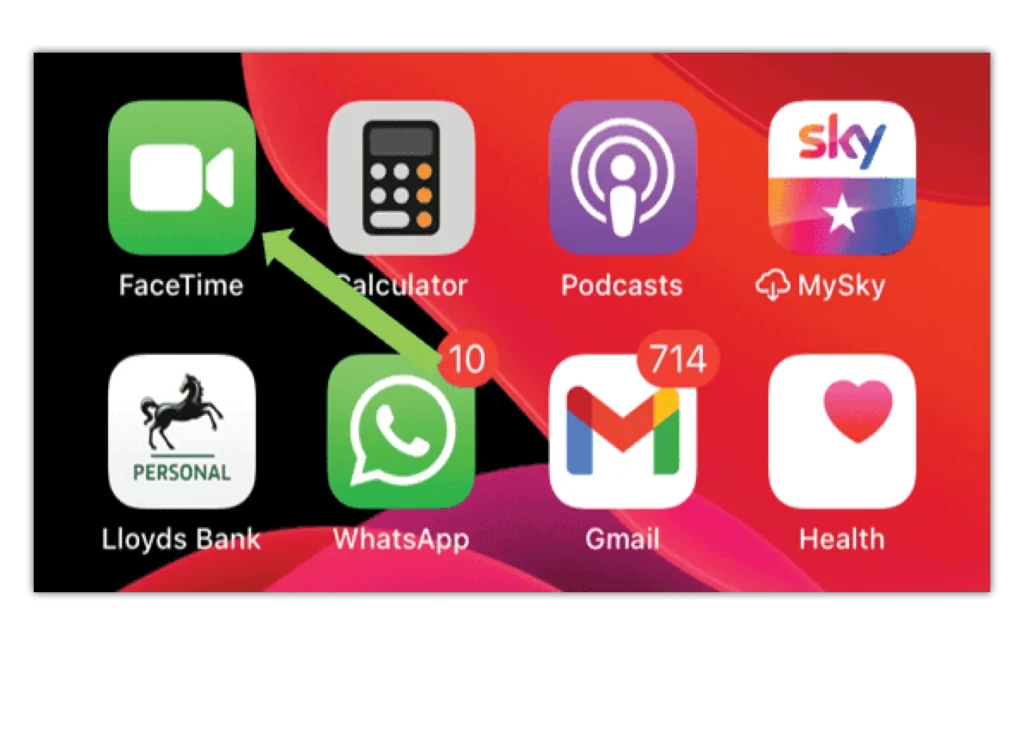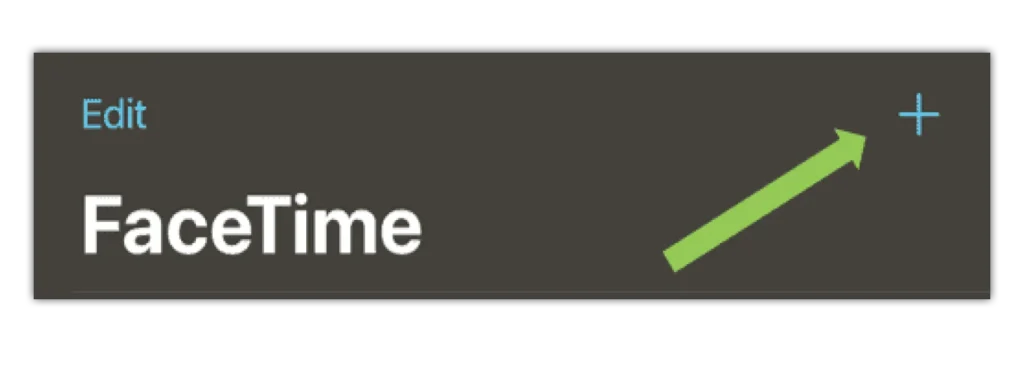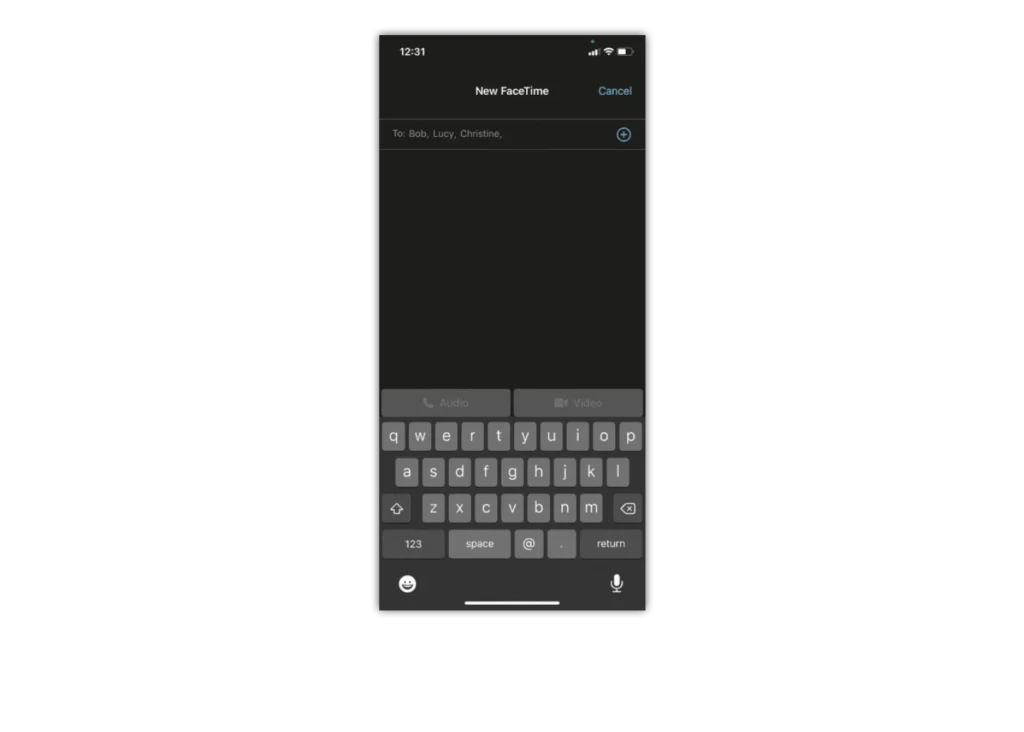Como bloquear chamadas no FaceTime
Você pode bloquear qualquer chamada de vídeo FaceTime indesejada em seu iPhone, iPad ou iPod por meio de um número de telefone, contato ou e-mail. Existem quatro maneiras de bloquear um contato:
Bloco chama o aplicativo FaceTime:
Passo 1 – Quando estiver no aplicativo, toque no info número do botão ao lado do contato que você deseja bloquear
Passo 2 - Role para baixo e toque “Bloquear este chamador”
Bloquear chamadas no FaceTime a partir de Mensagens:
Passo 1 – Quando estiver em Mensagens, abra o aplicativo de conversa, toque em Contacto no topo da conversa
Passo 2 - Em seguida, toque no info botão
Passo 3 – Em seguida, toque no ícone de informação, role para baixo e toque em “Bloquear este chamador”
Bloquear contatos no FaceTime a partir do Mail:
Passo 1 - Abra o email que tem o contato que você deseja bloquear
Passo 2 - Toque em Contacto no topo
Passo 3 - Toque “Bloquear este contato”
Bloquear chamadas no FaceTime de um iPhone:
Passo 1 – Se no aplicativo de telefone, em Recentes, toque em número do botão de informação ao lado do contato que você deseja bloquear
Passo 2 - Role para baixo e toque “Bloquear este chamador”


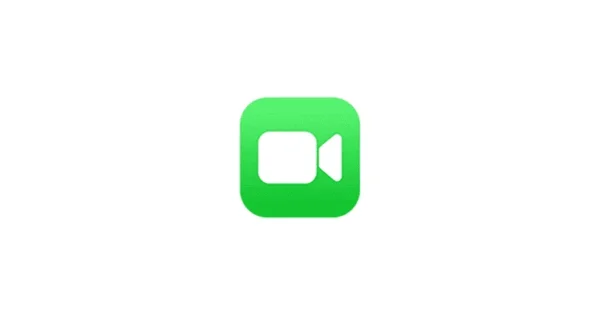
 Chamadas e mensagens de texto
Chamadas e mensagens de texto